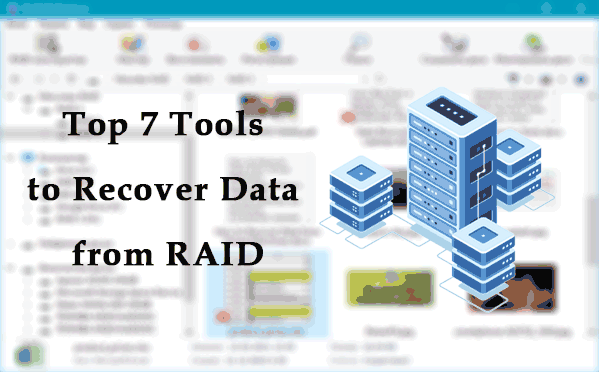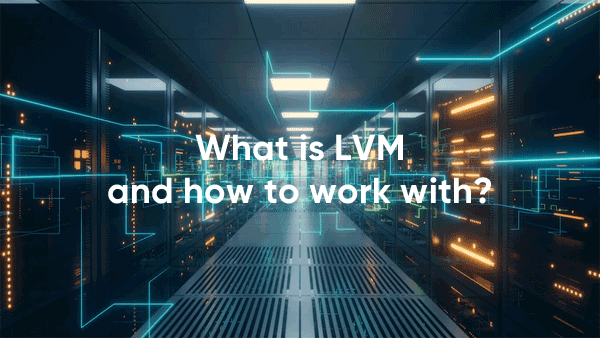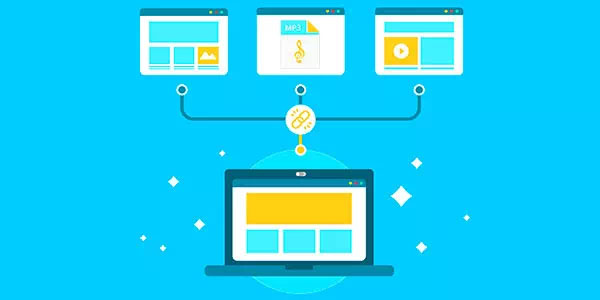Bis Windows NT war Microsoft zufrieden mit seinem alten und bewährten Dateisystem FAT. Mit der Einführung des server- und workstation-basierten Betriebssystems namens Windows NT führte Microsoft ein neues Dateisystem ein, das NTFS. Brauchten wir ein weiteres Dateisystem? Was sind die Vorteile von NTFS im Vergleich zu FAT und sollten alle es in ihren Geräten verwenden? Versuchen wir es herauszufinden.

Inhalt
- NTFS: Das neue Technologie-Dateisystem
- Skalierbarkeit
- Zuverlässigkeit
- Sicherheit
- Kompression
- Alternative Datenströme
- Sparse-Dateien
- Reparse-Punkte
NTFS: Das neue Technologie-Dateisystem
FAT wurde vor langer Zeit mit Disketten im Hinterkopf entworfen. Es skalierte nicht gut und hat bereits in vielen Bereichen seine Grenzen erreicht. Die maximale Dateigröße von nur 4 GB, die Begrenzung der Pfadlänge, das Fehlen von Sicherheits- und Wiederherstellungsfunktionen und viele andere Dinge veranlassten Microsoft, ein neues Dateisystem von Grund auf zu entwerfen.
Bei der Gestaltung von NTFS hat Microsoft bestimmte technische Details aus seinen älteren Dateisystemen FAT und HPFS (ein OS/2-Dateisystem) übernommen. Das Unternehmen wollte ein robustes, erweiterbares und zukunftssicheres Dateisystem mit hoher Leistung, Zuverlässigkeit und Sicherheit schaffen. So entstand NTFS.
NTFS ist ein einzigartiges Dateisystem, das auf Dateien basiert. Das stimmt: Alles in NTFS ist eine Datei, sogar das Dateisystem selbst. Das Dateisystem-Journal, die Master File Table (MFT) und viele andere Systemstrukturen werden als Dateien innerhalb von NTFS gespeichert. Diese einzigartige Eigenschaft macht NTFS zum einzigen wahren objektorientierten Dateisystem; kein anderes Dateisystem teilt diese Eigenschaft mit NTFS – und es gibt buchstäblich Dutzende davon.
Was macht NTFS also so großartig? Lassen Sie uns sehen.
Skalierbarkeit
Microsoft entwickelte NTFS in einer Zeit, in der ein Gigabyte eine enorme Größe für eine Festplatte darstellte. Das Unternehmen erwartete jedoch das schnelle Wachstum der Speichertechnologien und machte sein neues Dateisystem für riesige Volumina geeignet (die theoretische maximale NTFS-Volumengröße beträgt (2^64)?1 Cluster, wobei jeder Cluster bis zu 64 KB groß sein kann). Die Größe einer einzelnen Datei ist auf 16 Exabyte begrenzt. Nur zur Referenz: Ein Exabyte entspricht einer Million Terabyte oder einer Milliarde Gigabyte. Mit diesen Zahlen ist NTFS eines der skalierbarsten und zukunftssichersten Dateisysteme überhaupt.
Zuverlässigkeit
Zuverlässigkeit war nie eine Stärke des FAT-Dateisystems. Eine einzige Beschädigung innerhalb der Dateizuordnungstabelle konnte im Laufe der Zeit zu einem erheblichen Datenverlust führen. Mit größeren Speichersystemen wollte Microsoft diese Art von Problemen vermeiden. Das Unternehmen hat das Zuverlässigkeitsproblem durch die Einführung mehrerer Techniken angegangen: ein Dateisystem-Journal und Volume Shadow Copy.
Das Dateisystem-Journal verwendet die NTFS-Protokolldatei ($LogFile), um Änderungen am Festplattenlaufwerk aufzuzeichnen. Das Journal soll sicherstellen, dass das Dateisystem auch dann konsistent bleibt, wenn das Betriebssystem während einer Schreiboperation abstürzt. Das Journaling hilft bei der Implementierung von transaktionsbasierten Schreibvorgängen. Wenn ein Betriebssystem etwas auf die Festplatte schreiben muss, fügt es zuerst einen Eintrag in das Dateisystem-Journal ein, führt den Schreibvorgang durch und markiert den Vorgang dann im Protokoll als bestätigt. Wenn Windows während des Schreibvorgangs abstürzt oder es zu einem plötzlichen Stromausfall kommt, kann das System die nicht bestätigten Änderungen beim Starten von Windows leicht rückgängig machen.
Eine weitere Zuverlässigkeitsmaßnahme in NTFS ist Volume Shadow Copy, ein Dienst, der historische Versionen von Dateien und Ordnern auf NTFS-Volumes durch Kopieren alter, neu überschriebener Daten in den Schattenkopie speichert. Dieser Dienst ermöglicht es Benutzern, alte, überschriebene Versionen von Dateien wiederherzustellen (wie Systemdateien und -einstellungen, Programme, Backups, Dokumente usw.), lange nachdem sie gelöscht wurden. Interessanterweise kann eine Volume Shadow Copy auf einer separaten Festplatte gespeichert werden.
Sicherheit
FAT32 bietet keine Sicherheitsfunktionen. Es gibt keine Berechtigungsverwaltung, keine Dateisystemverschlüsselung und keine Verschlüsselung auf Benutzerebene. NTFS bietet all das und noch mehr.
Die Sicherheit auf Betriebssystemebene umfasst Zugriffssteuerungslisten zur Berechtigungsverwaltung. Jedes NTFS-Objekt (Datei oder Ordner) hat eine Liste von Berechtigungen, die daran angehängt sind. Die detaillierte Liste gibt an, welche Benutzer oder Gruppen (lokal oder im Netzwerk) das Objekt lesen, schreiben, ausführen und Berechtigungen ändern können. Berechtigungen können von verschachtelten Dateien und Ordnern geerbt werden.
Offensichtlich werden diese Berechtigungen nur vom Betriebssystem durchgesetzt, das sie unterstützt. Datenwiederherstellungstools wie NTFS Recovery Software ignorieren NTFS-Berechtigungen erfolgreich, um gelöschte Dateien wiederherzustellen. Es stehen jedoch zwei weitere Sicherheitsmaßnahmen zur Verfügung, um wertvolle Informationen zu schützen.
NTFS wird mit Verschlüsselung auf Benutzerebene pro Objekt geliefert. Jede Datei und jeder Ordner kann das Attribut „Verschlüsselt“ haben. Wenn dieses Attribut aktiviert ist, verschlüsselt Windows den Inhalt von Dateien und Ordnern mit einem starken Verschlüsselungsschlüssel, der vom Windows-Konto-Passwort des Benutzers abhängt. Wenn das Passwort auf legale Weise vom Benutzer geändert wird, bleiben die verschlüsselten Dateien zugänglich. Wenn das Passwort jedoch einfach vom Administrator (oder Hacker) zurückgesetzt wird, kann Windows den korrekten Entschlüsselungsschlüssel für alle verschlüsselten Dateien nicht berechnen, und der Zugriff auf diese Dateien geht für immer verloren.
Interessanterweise sind verschlüsselte Dateien immer noch Dateien, die im NTFS gespeichert sind. Gelöschte verschlüsselte Dateien können genauso einfach und zuverlässig wie unverschlüsselte mit NTFS Recovery Software oder Partition Recovery Software wiederhergestellt werden.
NTFS-Verschlüsselung kann verwendet werden, um Dateien und Ordner zwischen Windows-Benutzern auf demselben Computer zu schützen. Windows verfügt jedoch über einen noch stärkeren und umfassenderen Verschlüsselungsmechanismus, der BitLocker genannt wird.
BitLocker bietet Vollständige Festplattenverschlüsselung auf Systemebene. BitLocker ist wirksam gegen Offline-Angriffe, bei denen die Festplatte aus dem Originalcomputer genommen und in einen anderen PC eingefügt wird. Ohne einen ordnungsgemäßen Entschlüsselungsschlüssel bleiben BitLocker-Volumes sicher verschlüsselt.
Es ist wichtig zu beachten, dass BitLocker ein Verschlüsselungsschema auf Systemebene ist. Sobald das Volume entsperrt ist, wird auf verschlüsselte Daten von allen Benutzern des betreffenden Windows-Computers zugegriffen. Dies ist der Unterschied zwischen der Vollständigen Festplattenverschlüsselung von BitLocker und der Verschlüsselung auf Benutzerebene von NTFS.
Was ist mit der Wiederherstellung von Dateien, die auf einem BitLocker-verschlüsselten Volume gespeichert sind? Sie müssen das verschlüsselte Volume entsperren und einbinden, bevor Sie einen Wiederherstellungsversuch durchführen. Wenn Sie ein BitLocker-Volume auf einen anderen Computer verschoben haben, müssen Sie unbedingt einen BitLocker-Wiederherstellungsschlüssel (Escrow-Schlüssel) eingeben.
Was passiert, wenn ein BitLocker-verschlüsseltes Volume beschädigt wird und selbst mit dem Escrow-Schlüssel nicht eingebunden werden kann? Das Verfahren wird dann viel komplizierter. Es ist zu lang und komplex, um in diesem Artikel beschrieben zu werden. Bitte beachten Sie http://www.eightforums.com/tutorials/21714-bitlocker-repair-tool-recover-drive-windows-7-8-a.html für eine vollständige Anleitung. Sie benötigen ein BitLocker-Reparaturtool von Microsoft, das Sie direkt von Microsoft https://www.microsoft.com/en-au/download/details.aspx?id=17294 erhalten können.
Kompression
NTFS hat die Fähigkeit, den Inhalt von Dateien und Ordnern transparent zu komprimieren, um Speicherplatz zu sparen. Die Kompression wird durch Aktivieren des Attributs „Komprimiert“ eingestellt und von Windows im Hintergrund durchgeführt. Der Komprimierungsalgorithmus ist für den zufälligen Zugriff optimiert, was bedeutet, dass Sie problemlos ein paar Bytes Daten in der Mitte eines langen Videoclips lesen können, ohne dass das System die gesamte Datei dekomprimieren muss.
Komprimierte Dateien unterscheiden sich aus NTFS-Sicht kaum von regulären Dateien. Daher können komprimierte Dateien, die gelöscht wurden, genauso einfach und zuverlässig wie unkomprimierte Dateien mit Hilfe von NTFS Recovery Software oder Partition Recovery Software wiederhergestellt werden.
Alternative Datenströme
Alternative Datenströme sind eine wenig bekannte und recht umständliche Funktion von NTFS. Diese Funktion ermöglicht es, dass Dateien zusätzliche parallele Datenströme haben, die mit ihnen verbunden sind. Diese Datenströme sind für die meisten Dateiverwaltungs-Apps wie Windows Explorer unsichtbar. Obwohl diese Funktion ursprünglich entwickelt wurde, um die Kompatibilität mit Services for Macintosh zu ermöglichen, erfüllen sie heute nicht mehr den ursprünglichen Zweck, da SFM schon lange eingestellt wurde. Heutzutage ist die einzige praktische Verwendung von alternativen Datenströmen das Hinzufügen von Zone Identifier-Markierungen zu Dateien, die von Internet Explorer (und anderen Browsern) von externen Websites heruntergeladen wurden. Die Markierung kann verwendet werden, um Dateien zu identifizieren, die möglicherweise unsicher sind. Sie haben wahrscheinlich schon mehr als einmal die Windows-Prompt gesehen, wenn Sie jemals eine Datei aus dem Internet heruntergeladen haben; jetzt wissen Sie, dass die Daten tatsächlich in einem alternativen Strom gespeichert sind.
Alternative Datenströme sind nicht über den Windows Explorer zugänglich. Ihre Größe erscheint nicht als Teil der Dateigröße. Als Ergebnis wurden alternative Datenströme von vielen Computerviren und Trojanern ausgenutzt, um sich zu verstecken. Keine Sorge, da alle wichtigen Antivirenprogramme diese Stellen beim Durchführen eines Festplatten-Scans überprüfen.
Microsoft hat ein Tool namens Streams veröffentlicht, das es ermöglicht, den Inhalt von alternativen Datenströmen anzuzeigen. Alternativ können Sie die Befehlszeile verwenden, um auf den Inhalt dieser Datenströme zuzugreifen, indem Sie die folgende Syntax verwenden: ?filename:streamname? (z.B. ?MyDownloadedFile.exe:extrastream?).
NTFS Recovery Software unterstützt alternative Datenströme vollständig und stellt sie wieder her, wenn NTFS-Volumes repariert werden.
Sparse-Dateien
Eine weitere interessante und äußerst ungewöhnliche Funktion von NTFS sind Sparse-Dateien. In Sparse-Dateien werden ungenutzte (leere) Bereiche mit Metadaten dargestellt, ohne physischen Speicherplatz auf der Festplatte zu belegen.
Wie ist das nützlich? Stellen Sie sich eine riesige Datenbank mit einer Haupt-DB-Datei von mehreren Terabyte vor. Eine Datei dieser Größe kann leicht die gesamte Festplatte belegen. Um eine solche Datei tatsächlich auf der Festplatte zu erstellen, müsste das System viele Nullen auf mehrere Terabyte Festplattenspeicher schreiben. Das würde sehr lange dauern. Um Zeit und Festplattenbelastung zu sparen, hat NTFS es möglich gemacht, ungenutzte Bereiche in einer Datei mit einfachen Metadaten-Verweisen anzuzeigen. Dank dieser Funktion kann eine Datenbankanwendung sofort riesige Datenbankdateien erstellen; das System schreibt nur tatsächliche Daten auf die Festplatte und lässt ungenutzte Bereiche leer, ohne etwas in sie zu schreiben.
Reparse-Punkte
Das letzte interessante Feature von NTFS, das wir heute behandeln werden, nennt sich Reparse-Punkte. Mit diesem Feature können Benutzer sogenannte NTFS-Hardlinks und -Junctions erstellen (https://msdn.microsoft.com/en-us/library/windows/desktop/aa365006%28v=vs.85%29.aspx?f=255&MSPPError=-2147217396).
Hardlinks und Junctions (?Softlinks?) ermöglichen es, Verzeichnisse auf demselben oder einem anderen lokalen Volume auf dem Computer auf einen bestimmten Ordner zu verweisen. Sie können beispielsweise einen Link vom Verzeichnis ?C:Downloads? zu einem viel längeren Pfad von ?c:UsersUserNameDownloads? erstellen. Von da an können Sie einfach das Verzeichnis ?C:Downloads? anstelle des längeren Pfads verwenden. Jede Datei, die in ?c:UsersUserNameDownloads? gespeichert wird, erscheint automatisch unter dem verlinkten Verzeichnis ?C:Downloads?.
Alle Datenrettungstools, einschließlich NTFS Recovery Software, werden NTFS-Reparse-Punkte behandeln.